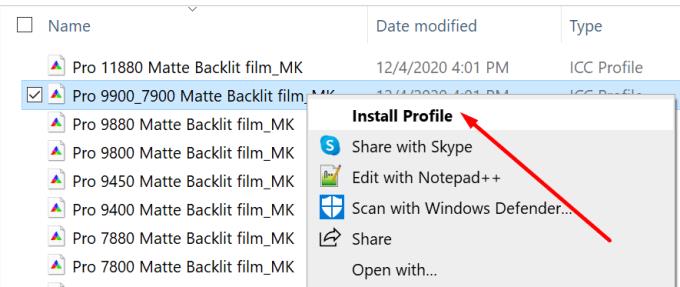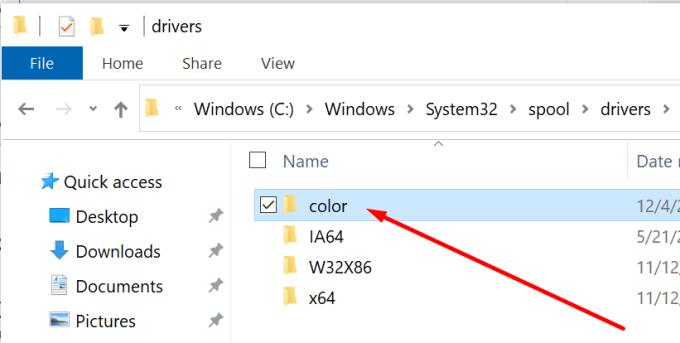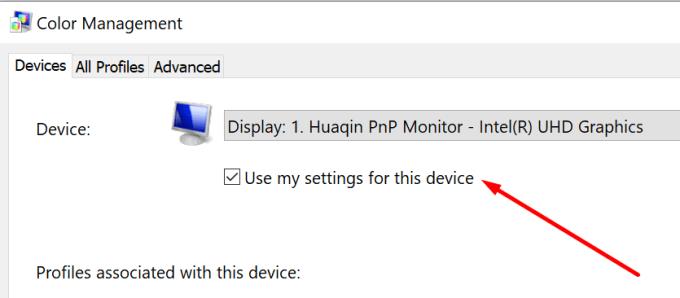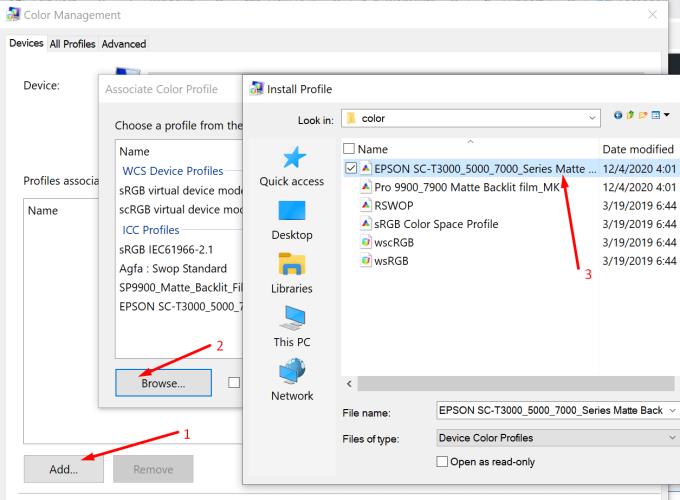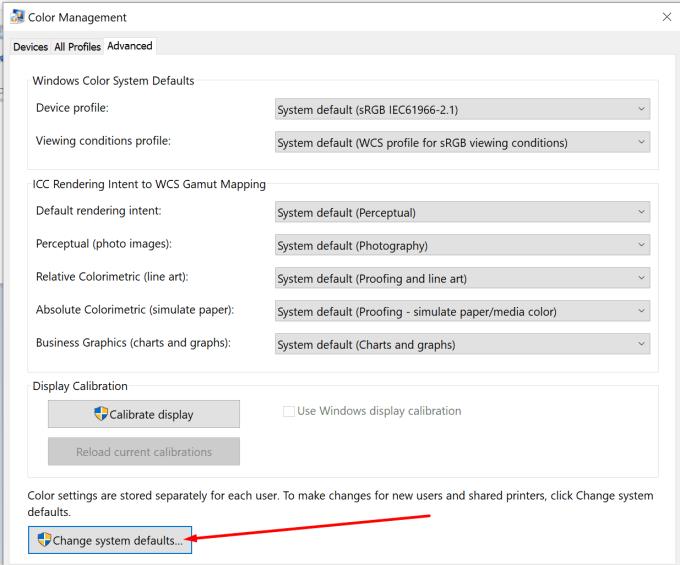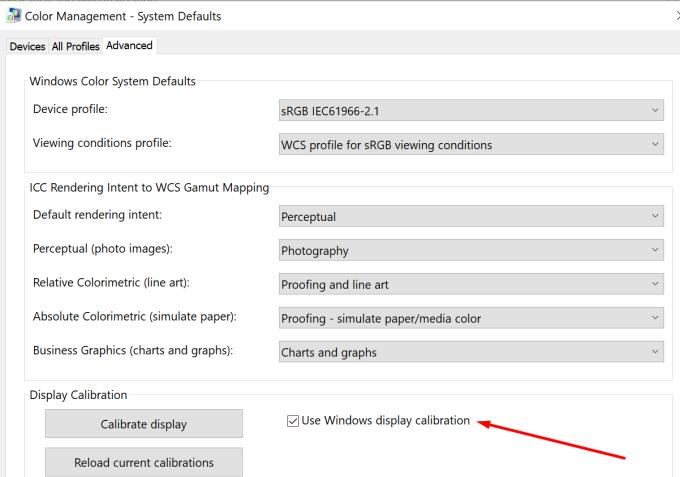ИЦЦ профил је скуп података на које се ваш Виндовс 10 рачунар ослања да би ускладио вредности боје екрана са вашим спољним уређајима. Другим речима, калибрише тачност боје ваших уређаја.
Ваш рачунар активира ИЦЦ профил сваки пут када повежете камеру или штампач. Коришћење исправног ИЦЦ профила је кључно када радите са алаткама за уређивање слика као што је Пхотосхоп. Желите да калибришете своје уређаје како бисте добили исте боје на оба.
На пример, некоришћење правог ИЦЦ профила може довести до добијања различитих нијанси зелене боје на рачунару и штампачу.
Кораци за инсталирање ИЦЦ профила на Виндовс 10
Метод 1
Преузмите .ицц профил који желите да инсталирате.
Идите у фасциклу за преузимање и кликните десним тастером миша на ИЦЦ профил.
Изаберите Инсталирај профил .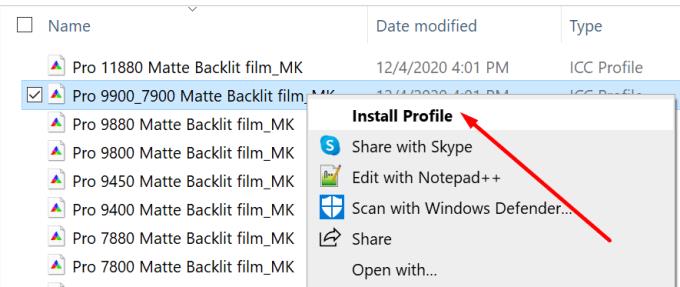
Сачекајте док Виндовс не заврши процес инсталације.
Метод 2
Копирајте свој ИЦЦ профил у Ц:/Виндовс/систем32/споол/дриверс/цолор .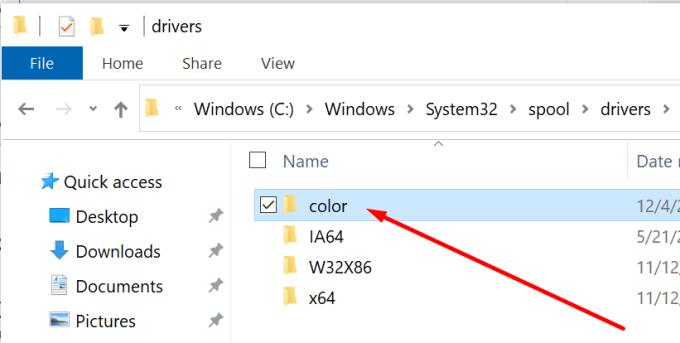
Идите на контролну таблу .
Идите на Управљање бојама .
Омогућите следећу опцију: Користи моја подешавања за овај уређај .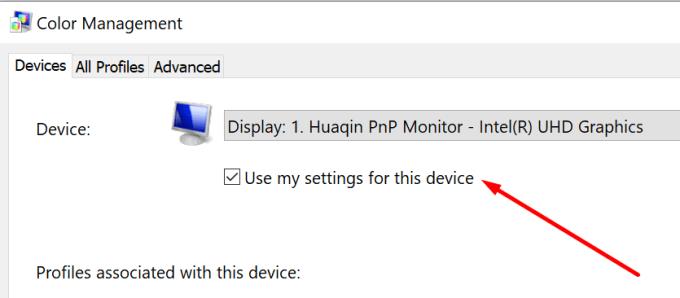
Затим додајте свој ИЦЦ профил.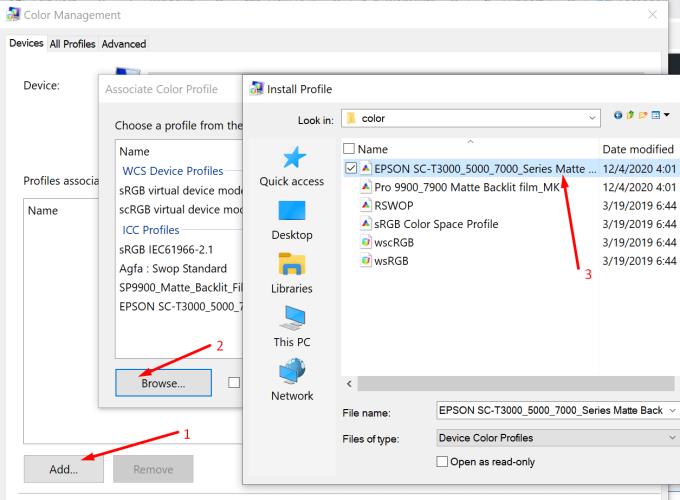
Идите на картицу Напредно .
Изаберите Промени подразумеване вредности система (доњи део прозора).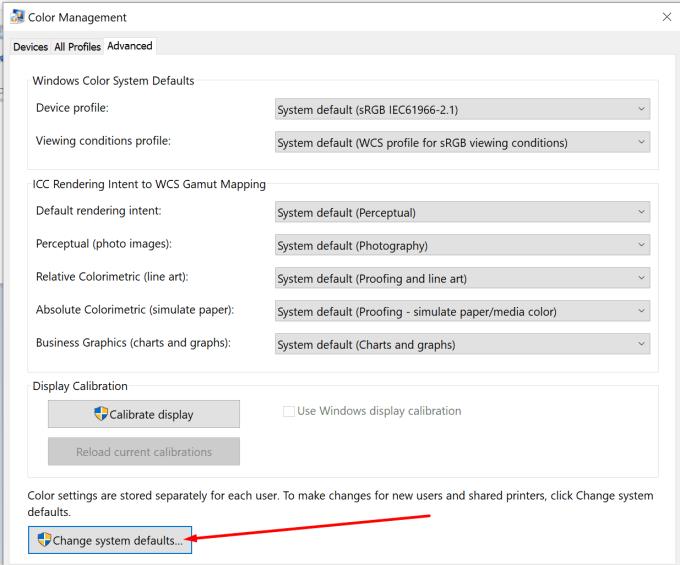
Затим омогућите опцију под називом Користи Виндовс калибрацију екрана .
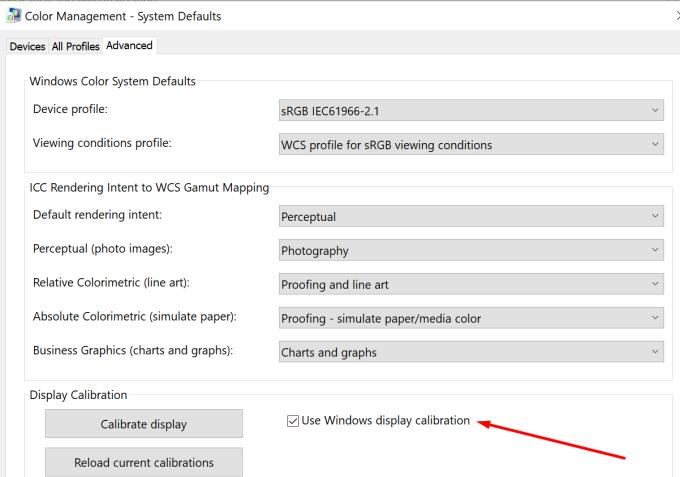
Где могу да пронађем прави ИЦЦ профил за свој уређај?
Главни извор за ИЦЦ профиле треба да буде званична веб локација произвођача вашег уређаја. На пример, ако вам је потребан ИЦЦ профил за ваш Епсон штампач, идите на Епсон-ову веб локацију.
Изаберите модел свог штампача и идите на страницу на којој можете преузети ИЦЦ профил за свој модел уређаја. ИЦЦ профили обично долазе у .зип формату датотеке. Другим речима, прво морате да распакујете фасциклу, а затим да распакујете датотеке.
Лоша вест је да сви произвођачи хардвера не пружају корисницима ИЦЦ профиле. Друга опција је да једноставно потражите ИЦЦ профиле који су вам потребни на веб локацијама трећих страна. Али немојте преузимати своје ИЦЦ профиле са сумњивих веб локација. Ризик од означавања злонамерног софтвера једноставно није вредан тога.